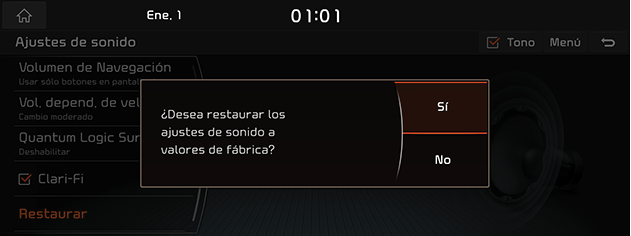Ajustes de sonido
Este menú se utiliza para ajustar los efectos de sonido para todo el sistema.
Tono
Este menú le permite reproducir un pitido cada vez que toca la pantalla táctil.
Presione el botón [HOME] o [1] > [Configuración] > [Sonido] > [Tono].
|
|
Ajuste del efecto de sonido (si se incluye)
Presione el botón de efectos de sonido en la pantalla de medios/transmisión para realizar el ajuste.
|
|
|
,Nota |
|
Descripción de los modos de efectos de sonido según la especificación.
Quantum Logic Surround (si se incluye)
Brinda varios efectos de sonido, ya que clasifica la ubicación de cada instrumento en la fuente de sonido grabada.
- [Referencia]: Brinda sonido realista centrado en la fuente de sonido original.
- [Auditorio]: Ofrece una experiencia de concierto íntima en la que los límites del vehículo parecen desaparecer, lo que hace que le parezca que está en el público de un concierto.
- [Modo escenario]: Brinda una experiencia de sonido envolvente que traslada a los oyentes en el vehículo a los conciertos de sus artistas favoritos, dando la sensación de que los instrumentos y los elementos musicales están en el interior del vehículo.
|
|
Live Dynamic (si se incluye)
Al reconstruir la información dinámica del audio digital comprimido, brinda diversos efectos de sonido. Brinda tres modos de efectos de sonido al reconstruir la señal de sonido de manera separada de acuerdo con el volumen de cambio dinámico.
- [Referencia]: Ofrece sonido realista centrado en la fuente de sonido original.
- [Natural]: Ofrece sonido natural a través de la reconstrucción estéreo de la señal de sonido separada.
- [Concierto]: Brinda una sensación de espacio similar a la del escenario de un concierto al reconstruir varios canales.
Posición
Este menú le permite seleccionar la posición del sonido. Por ejemplo, puede elegir el sonido cerca del asiento del conductor, de modo que el volumen sea relativamente inferior en los asientos del acompañante y traseros.
- Presione el botón [HOME] o [1] > [Configuración] > [Sonido] > [Posición].
|
|
- Ajuste de posición de sonido.
- [Ajuste simple de 5 posiciones]: Toque el punto donde desea enfocar el sonido. Deseleccione si desea un control más preciso.
|
,Nota |
|
Presione [ |
Ecualizador
Este menú se utiliza para ajustar los agudos/medios/graves
- Presione el botón [HOME] o [1] > [Configuración] > [Sonido] > [Ecualizador].
|
|
- Ajuste los Agudos/Medios/Graves.
|
,Nota |
|
Presione [Centrar] para resetear [Agudos]/[Medios]/[Graves] los ajustes. |
Prioridad
Este menú se utiliza para configurar la relación de volumen.
- Presione el botón [HOME] o [1]> [Configuración] > [Sonido] > [Prioridad].
|
|
- Seleccione el elemento deseado.
- [Guía de navegación]: Baja todos los volúmenes de audio cuando las indicaciones de navegación se están reproduciendo.
- [Alerta de Proximidad]: Baja todos los niveles del audio cuando el vehículo entra en reversa.
- [Navegación en llamadas]: Reproduce la orientación de navegación durante las llamadas telefónicas.
- [Límitar volumen inicial]: Baja los volúmenes de radio y medios si están más elevados que los niveles de inicio fijados en fábrica.
Volumen (sistema)
Este menú se utiliza para ajustar el volumen de cada modo.
- Presione el botón [HOME] o [1] > [Configuración] > [Sonido] > [Volumen (sistema)].
|
|
- Ajuste el volumen de [Tono], [Tono del teléfono], [Recon. de voz], [Mensajes generales del sistema] y [Guía de Navegación].
Volumen (proy. teléfono)
Este menú se usa para configurar el volumen para el modo [Android Auto] y [Apple CarPlay].
- Presione el botón [HOME] o [1] > [Configuración] > [Sonido] > [Volumen (proy. teléfono)].
|
|
- Ajuste el volumen de [Android Auto] y [Apple CarPlay].
- [Android Auto]: Establece los medios y el volumen guía cuando se usa la función Android Auto.
- [Apple CarPlay]: Establece los medios, el teléfono, la navegación, la voz, el volumen del tono de llamada cuando se usa la función Apple CarPlay.
|
,Nota |
|
Presione [Predeterminado] para restablecer la configuración de [Android Auto] y [Apple CarPlay]. |
Volumen de navegación
Este menú se utiliza para ajustar el volumen de navegación.
- Presione el botón [HOME] o [1] > [Configuración] > [Sonido] > [Vol. de la Navegación].
|
|
- Seleccione el elemento deseado.
- [Usar botones de volumen en la pantalla del mapa]: Ajuste el volumen con los botones de volumen en la pantalla del mapa.
- [Usar los botones de volumen en la pantalla del mapa, o la perilla de volumen]: Ajuste el volumen con los botones de volumen en la pantalla del mapa o girando el mando de volumen cuando se estén reproduciendo las instrucciones de navegación.
Volumen según la velocidad
Este menú le permite controlar automáticamente el volumen del audio según la velocidad del vehículo.
- Presione el botón [HOME] o [1] > [Configuración] > [Sonido] > [Vol. depend. de veloc.].
|
|
- Seleccione [Cambio más grande], [Cambio moderado], [Cambio más pequeño] o [Deshabilitar].
Quantum Logic Surround (Si está equipado)
Este menú se utiliza para configurar el sonido estéreo, mejorando el espacio y la profundidad.
- Presione el botón [HOME] o [1] > [Configuración] > [Sonido] > [Quantum Logic Surround].
|
|
- Seleccione el elemento deseado.
- [Deshabilitar]: Desactiva la función [Quantum Logic Surround].
- [Audiencia]: Brinda una experiencia de concierto íntima, durante la cual parecen desaparecer los límites del vehículo.
- [En escenario]: Una experiencia de sonido envolvente que traslada a los oyentes al escenario junto a sus artistas favoritos, dando la sensación de que los instrumentos y los elementos musicales están en el interior del vehículo.
Clari-Fi (Si está equipado)
Este menú se utiliza para mejorar el algoritmo de mejora de sonido patentado por el lexicón para todas las fuentes de audio comprimido.
Presione el botón [HOME] o [1] > [Configuración] > [Sonido] > [Clari-Fi].
|
|
Reiniciar
Este menú le permite reiniciar todos los ajustes de Sonido.
- Presione el botón [HOME] o [1] > [Configuración] > [Sonido] > [Restaurar].
|
|
- Presione [Sí].
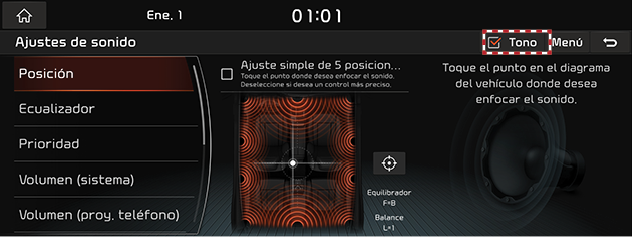
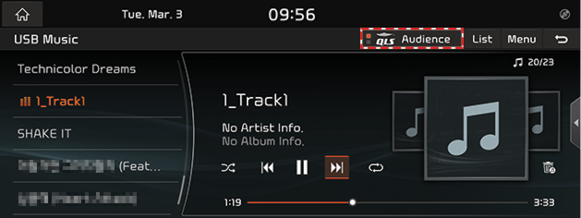


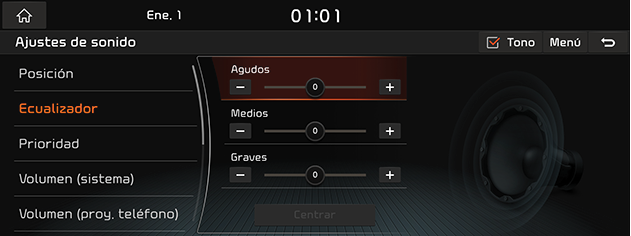
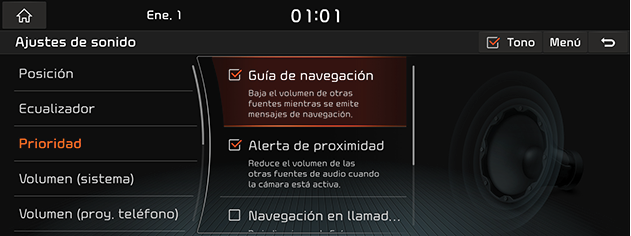
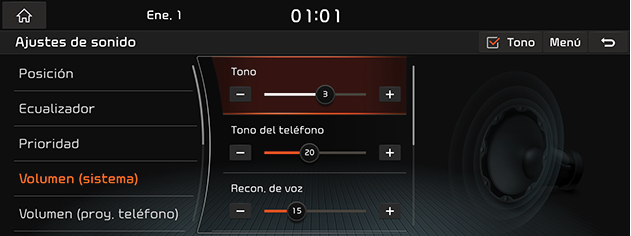
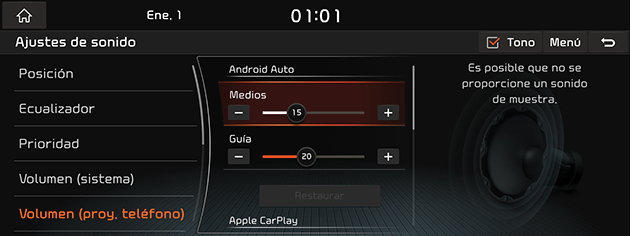
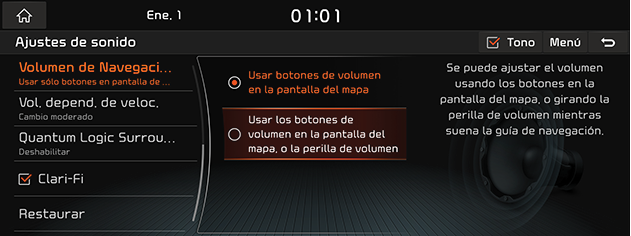
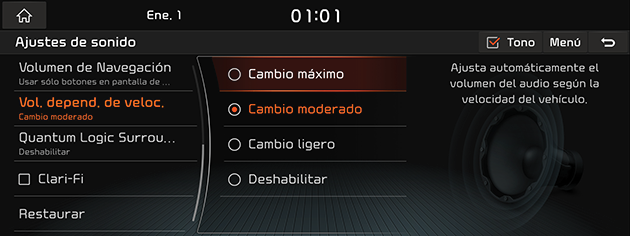
_fmt.png)
_fmt.png)